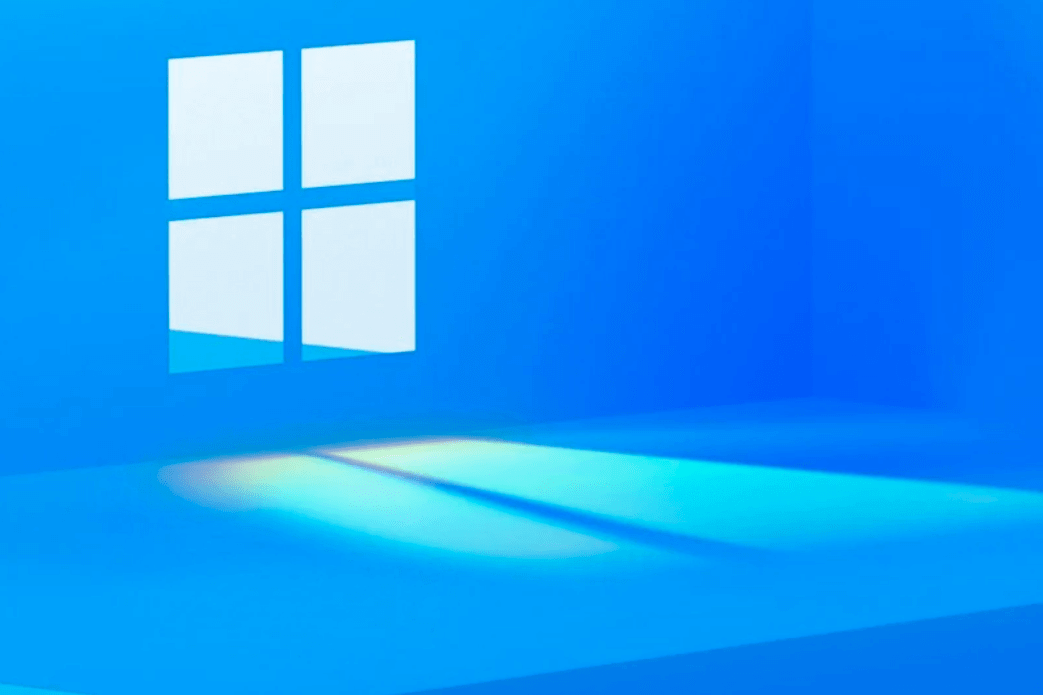Windows 11 Insider Preview Build 22538がロールアウトしました。Dev Channel向けとなります。
こんにちはWindowsInsider、本日、Windows 11Insiderプレビュービルド22538を開発チャネルにリリースします。
TL; DR
- このビルドには、インサイダーが試すためにビルド22518で導入された音声アクセス機能の更新が含まれています。
- 一連の優れた変更と改善に加えて、このビルドにはいくつかの優れた修正も含まれています。ボリュームアップ/ダウンのハードウェアボタンを押しても、一部のインサイダーでexplorer.exeがクラッシュすることはなくなりました。
- いつものように、以下に記載されているこのビルドの既知の問題のリストをお読みください。
ビルド22538の新機能
音声アクセスの更新
ビルド22518で最初に音声アクセスを導入しました。音声アクセスは、音声だけでPCを制御するための新しいエクスペリエンスです。今日のビルドでは、WindowsInsiderが試すための音声アクセスの更新がいくつかあります。
音声アクセス付きのタッチキーボードの使用

タッチキーボードと音声アクセスを使用して、次の機能を利用できます。
- 名前やメールアドレスなどの単語を綴ります。
- 電話番号や住所などの番号を入力します。
- 句読点と記号を入力します。
- 絵文字を入力します。
| これをする | これ言ってみて |
| タッチキーボードを開く | 「キーボードを表示」 |
| タッチキーボードを非表示にする | 「キーボードを隠す」 |
| タッチキーボードのキーをクリックします | 「クリック[番号]」、「[番号]」、例:「クリック2、「2」 |
タッチキーボードを使用している間は、次の音声アクセスコマンドのみを使用できます。
- 音声アクセスのオン/オフコマンド(例:「音声アクセスウェイクアップ」、「音声アクセススリープ」、「マイクをオフにする」、「音声アクセスをオフにする」)。
- タッチキーボードを使用するコマンド。例:「キーボードを非表示」、「2をクリック」。
変更と改善
- ビルド22518で最初に導入されたタスクバーの天気のウィジェットの更新されたエントリポイントは、開発チャネルのすべてのWindowsInsiderで利用できるようになります。
- ALT + TAB、タスクビュー、およびスナップアシストで、選択されたものを示すフォーカス長方形は、PCで選択されたアクセントカラーを使用するようになります。
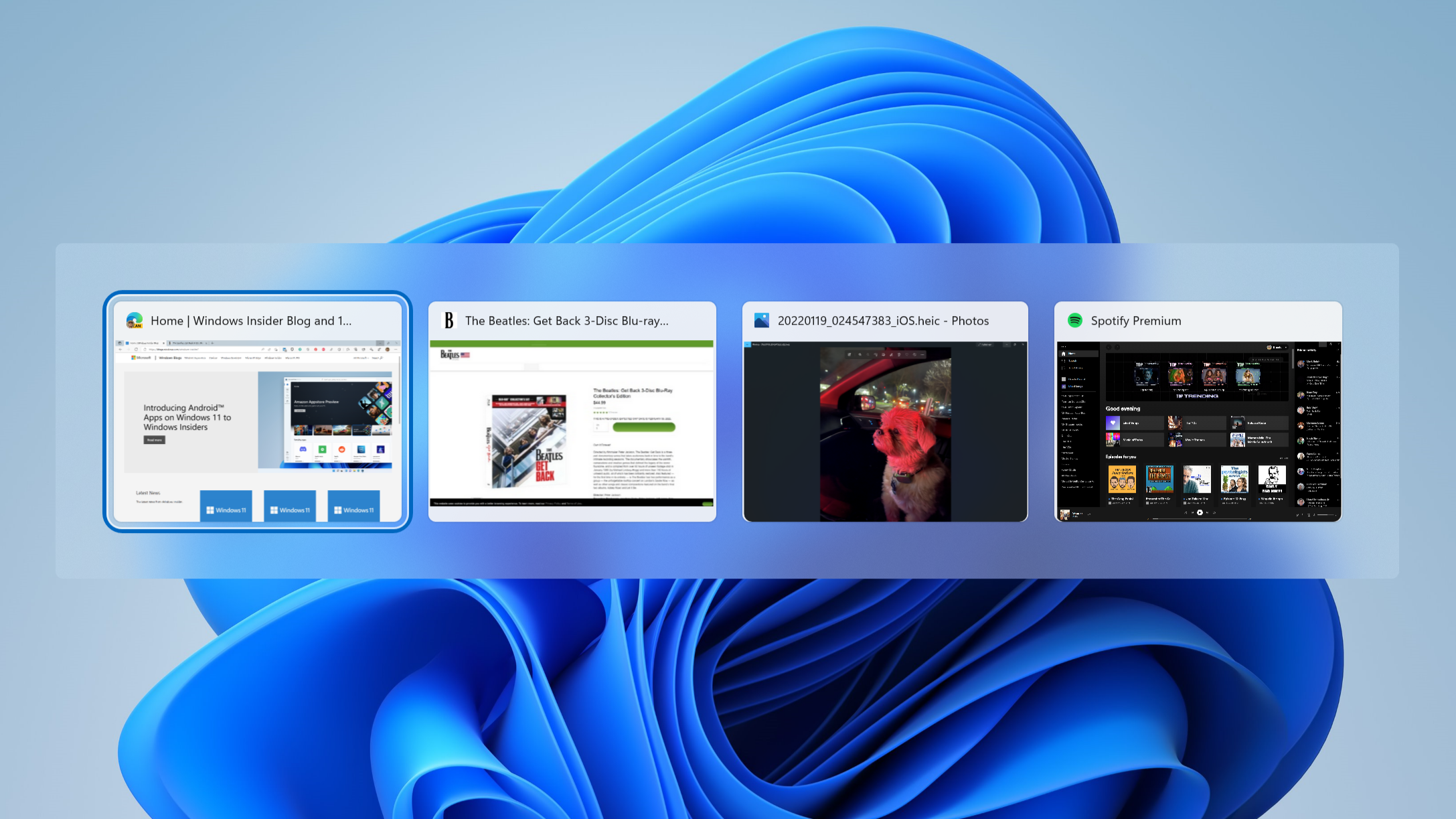
- 更新されたIMEとタッチキーボードのデザインがロック画面に表示され、ユーザー名やパスワードなどのアカウント情報を入力する場所が表示されます。この変更は現在、最初はWindows Insiderのサブセットに展開されており、フィードバックに基づいて徐々に拡張されていきます。
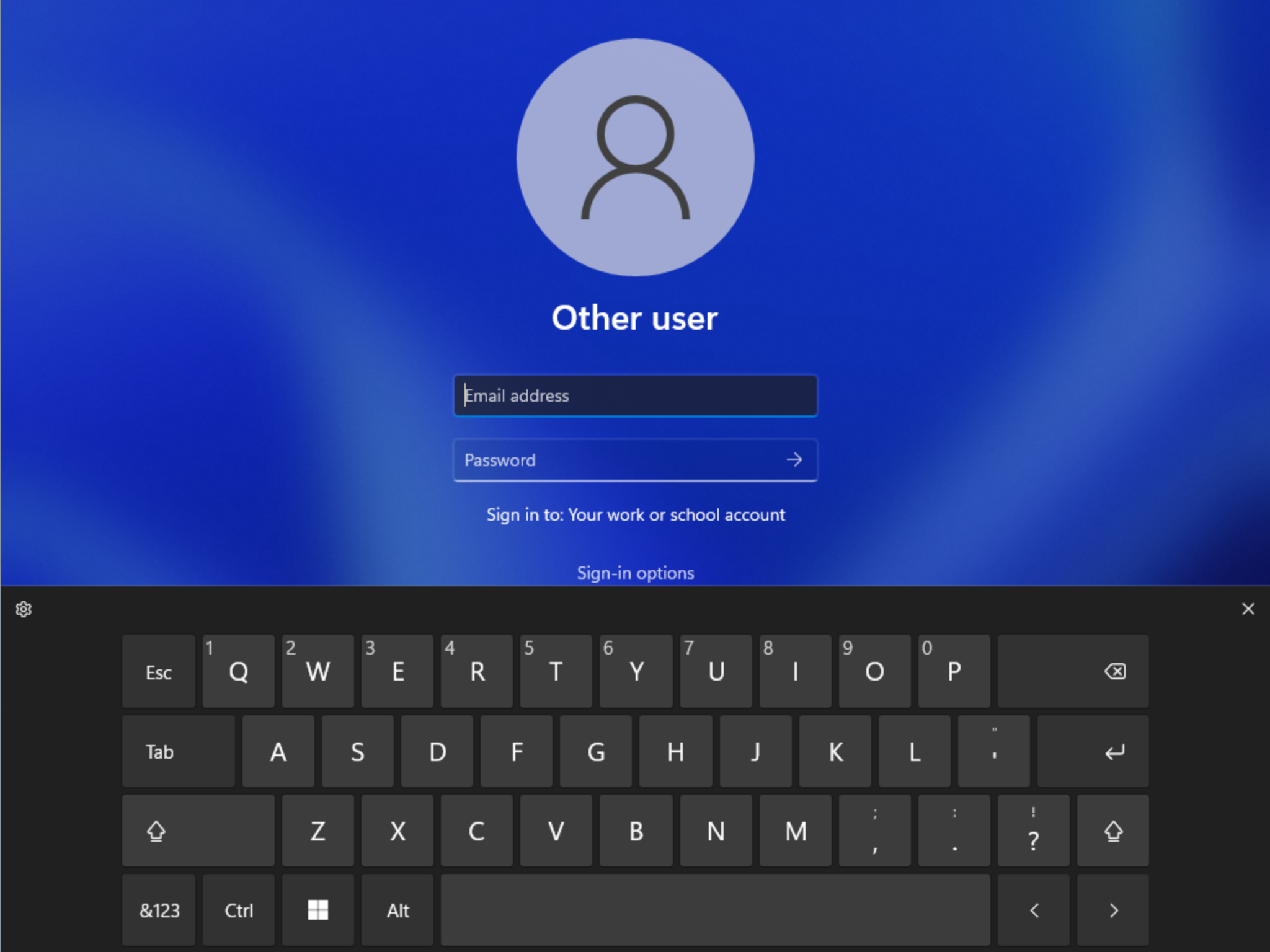
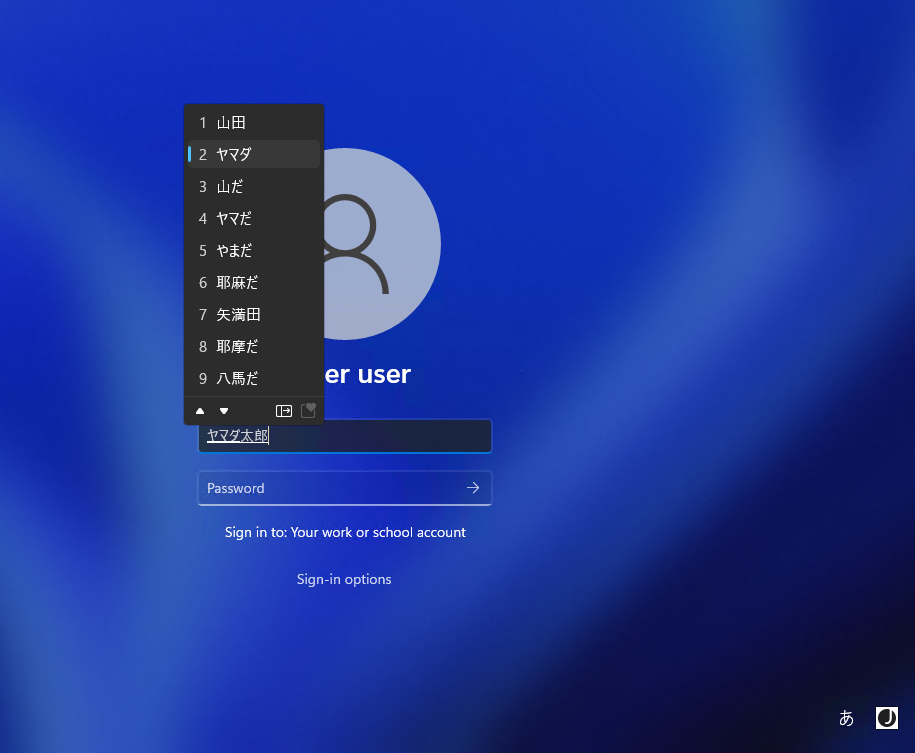
- 音声入力機能を展開して、MicrosoftStoreからSpeechPackをダウンロードし、音声文字変換のパフォーマンスを向上させるデバイスベースの音声認識を実現します。
- 私たちは、OS全体のさまざまな領域で特定の入力機能の発見可能性を改善することを試みています。
- それが必要な人のために、あなたは再び直接ncpa.cplにアクセスすることができます。
- Hyper-V Generation 2VM用のHTTPSブートを追加しました。この機能はデフォルトで有効になっています。
- これをサポートするPCの場合、別の[設定]ページを開かなくても、[設定]> [ディスプレイ]> [HDR]でディスプレイの調整を直接利用できるようになりました。
修正
[全般的]
- ボリュームアップ/ダウンのハードウェアボタンを押しても、一部のインサイダーでexplorer.exeがクラッシュすることはなくなりました。
- 一部のインサイダーが前のフライトで設定や他の場所でテキストを混同して表示する原因となる問題は、このビルドでは再現されないはずです。
- スキャンモードを使用しているときにナレーターがテキストボックスでクラッシュする原因となっていた問題を修正しました。
- 一部のPCで、スリープまたは休止状態から再開した後、ビデオの再生はすぐに再開されますが、オーディオの再生が開始されるまでに10秒かかる可能性があるという問題が軽減されました。
[ファイルエクスプローラー]
- Advancedという名前のフォルダは、[設定]の[詳細共有設定]ページを予期せず開くことはなくなりました。
[検索]
- [スタートから検索]を使用するとき、または[検索]アイコンのタスクバーをクリックした後に入力すると、テキストが入力されていないため、実際には検索が開始されないという問題に対処するために、いくつかの作業を行いました。アップグレード後もこの問題が引き続き発生する場合は、[デスクトップ環境]> [フィードバックHubで検索]に新しいフィードバックを提出してください。
[タスクバー]
- 長い形式のタスクバーの日付と時刻は、セカンダリモニターで途切れることはなくなりました。
[設定]
- Bluetoothとデバイスの下にランダムな空白のエントリがなくなるはずです。
- ナレーターがWindowsUpdateページの[更新の確認]ボタンとして[更新の再開]を読み取っていた問題を修正しました。
- [システム]> [ディスプレイ]> [HDR]に移動しても、設定がクラッシュしなくなりました。
- 位置履歴のクリアオプションを使用すると、設定がクラッシュする根本的な原因と思われる問題を修正しました。
- Wi-Fiネットワークのプロパティを表示するときに一部のインサイダーの設定がクラッシュする原因となっていた問題を軽減しました。
- ネットワークプロパティの「プライベート」および「パブリック」コントロールは、デュアルネットワークカードを使用しているユーザーにとってはちらつきません。
- 「ネットワークリセット」を検索すると、そのための設定ページが検索結果に表示されます。
- クイック設定で利用可能なWi-Fiネットワークのリストを表示すると、信号強度インジケーターは、すべてが完全な強度を示すのではなく、正しい信号強度を反映するようになりました。
[入力]
- [パーソナライズ]> [テキスト入力]> [カスタムテーマ]から[セットアップを試す]ボックスが機能しなかったため、削除しました。
- [設定]> [パーソナライズ]> [テキスト入力]> [カスタムテーマ]からカスタマイズしたテキストの色が、候補ウィンドウ/クリップボード履歴/絵文字パネルのテキストに実際に適用されるはずです。
- 入力をすばやく前後に切り替えるときに、新しい入力スイッチャーを使用してインサイダーのパフォーマンスに影響を与えていた問題を軽減しました。
- タッチキーボードの表現力豊かな入力領域にある検索ボックスをタップしても、入力言語を切り替えた後、初めてタッチキーボードを押したときにすぐに閉じることはなくなりました。
- ドッキング時のタッチキーボードの側面と画面の端の間の予期しない1ピクセルのギャップを修正しました。
- WIN +ピリオドの一般句読点セクションに欠落している逆インテロバング(⸘)を追加します。
[ウィンドウ処理]
- [設定]> [カスタマイズ]> [色]でカスタムモードを使用している場合、ALT +タブ、タスクビュー、およびスナップアシストの背景は、デフォルトのアプリモードではなく、明るいまたは暗いのデフォルトのWindowsモードに従う必要があります。
- アラビア語またはヘブライ語の表示言語を使用しているときにタスクビューでウィンドウをドラッグアンドドロップすると、正しい方向に再びドラッグするはずです。
- 3つまたは4つのアプリを含むスナップグループを閉じるときに、Explorer.exeがクラッシュしないようになりました。
[ウィジェット]
- タスクバーの配置を変更すると、ウィジェットボタンがタスクバーから消える問題を修正しました。
- 複数のモニターがPCに接続している場合、タスクバーのウィジェットコンテンツがモニター間で同期しなくなることはありません。
【音声アクセス】
- 最近取り外したマイクが選択したマイクとして表示される問題を修正しました。
- スクリーンリーダーのユーザーにマイクの状態の変更が確実に通知されるようにするための問題が解決されました。
- 初めて音声アクセスを設定するときに、マイク選択ページでスクリーンリーダーユーザーのマイク名が確実に読み取られるようにする問題を修正しました。
- マイクラベルがスクリーンリーダーユーザーの現在のマイクの状態を確実に伝える問題を修正しました。
- コマンド「shownumbers」を使用してMicrosoftEdgeホームページに重複する番号ラベルが表示される問題を修正しました。
- コマンド「小文字の前の文字」が期待どおりに機能しなかった問題を修正しました。
- マイクが接続されていない場合でも、音声アクセスで「音声アクセスがウェイクアップします」という誤ったメッセージが表示される問題を修正しました。
- 2つのMicrosoftEdgeウィンドウが開いていて、そのうちの1つが最大化されている場合に、コマンド「switchtoEdge」が入力を求めない問題を修正しました。
- 「フォントに移動」コマンドでMicrosoftWordで期待どおりの結果が得られない問題を修正しました。
- コマンド「音声アクセスウェイクアップ」が、一時停止せずに継続的に話すときに音声アクセスマイクをアクティブにしない問題に対処しました。
- デスクトップとファイルエクスプローラーでディクテーションが期待どおりに機能しない問題に対処しました。
- コマンド「shownumbers」がフォーカスされているウィンドウに番号ラベルを表示しない問題に対処しました。
[タスクマネージャー]
- タスクマネージャーの信頼性に影響を与えていた問題を修正しました。
- タスクマネージャーの[アプリの履歴]タブの列名を[タイルの更新]から[通知]に更新します。
注:アクティブな開発ブランチからのInsider Previewビルドでここに記載されているいくつかの修正は、2021年10月5日に一般提供されたWindows11のリリースバージョンのサービス更新に反映される可能性があります。
既知の問題点
[タスクバー]
- [追加]非表示のアイコンフライアウトに表示される2つの矢印と、クイック設定アイコンと日付と時刻の位置がずれているというレポートを調査しています。再起動すると問題が解決する場合があります。
- 入力方法を切り替えるときに、タスクバーがちらつくことがあります。
[検索]
- タスクバーの検索アイコンをクリックした後、検索パネルが開かない場合があります。これが発生した場合は、「Windowsエクスプローラー」プロセスを再起動し、検索パネルを再度開きます。
[入力]
- UACプロンプトで、IME候補ウィンドウが表示されません。
[ウィジェット]
- タスクバーを左揃えにすると、温度などの情報は表示されません。これは将来のアップデートで修正される予定です。
開発者向け
最新のWindowsInsider SDKは、 aka.ms / windowsinsidersdkからダウンロードできます。
SDKNuGetパッケージもNuGetギャラリーで飛行しています| 以下を含むWindowsSDK:
- ms / windowsinsidersdkで説明されている.NETアプリで使用する.NETTFMパッケージ
- アーキテクチャごとのWin32ヘッダーおよびライブラリ用のC ++パッケージ
- MakeAppx.exe 、MakePri.exe、SignTool.exeなどのツールが必要な場合のBuildToolsパッケージ
これらのNuGetパッケージは、SDKへのよりきめ細かいアクセスを提供し、CI / CDパイプラインとの統合を強化します。
開発チャネルについて
開発チャネルを、アクティブな開発ブランチ(RS_PRERELEASE)からのビルドの受信に戻しました。これらのビルドは、エンジニアからの最新の進行中のコードを使用した、新しい開発サイクルの初期段階からのものです。これらは常に安定したビルドであるとは限りません。また、開発チャネルでのフライト中に、主要なアクティビティをブロックしたり、回避策を必要としたりする問題が発生する場合があります。フライトごとにこれらの問題の多くを文書化するため、ブログ投稿に記載されている既知の問題を必ずお読みください。
これらのビルドも特定のリリースと一致していません。これらのビルドからの新機能とOSの改善は、準備ができたときに将来のWindowsリリースに表示される可能性があり、完全なOSアップデートまたはサービスリリースとして提供される可能性があります。
ビルド数は、ベータおよびリリースプレビューチャネルのWindows11プレビュービルドよりも開発チャネルの方が高くなっています。現在リリースされているバージョンのWindows11にクリーンインストールを戻さずに、開発チャネルからベータチャネルまたはリリースプレビューチャネルに切り替えることはできません。
このビルドにリストされている機能のいずれも表示されていませんか?Windows Insider Settingsをチェックして 、DevChannelにいることを確認してください。 ここにフィードバックを送信 して、期待どおりに機能しなかったかどうかをお知らせください。
デスクトップの右下隅に表示されるデスクトップ透かしは、これらのプレリリースビルドでは正常です。
重要なインサイダーリンク
- Windows 11の作り方を知りたいですか?Inside Windows 11のWebサイトをチェックして、エンジニアリング、設計、研究のメーカーに会い、この旅を通して彼らの洞察と独自の視点を共有してください。
- これまでにビルドでリリースされたすべての新機能とアップデートのリストを含む、Windows InsiderProgramのドキュメントをここで確認できます。
- どのビルドがどのインサイダーチャネルにあるかを完全に確認するには、 FlightHubをチェックしてください。